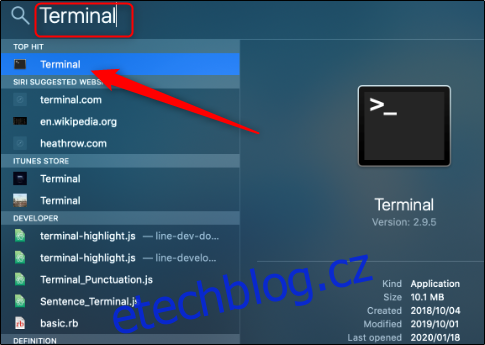Pokud vypnete svůj Mac v Terminálu, získáte více možností a flexibility než pomocí možnosti vypnutí v nabídce Apple nebo vypínačem. Zde je návod, jak to udělat!
Table of Contents
Vypněte Mac přes terminál
Nejprve musíte otevřít Terminál (nebo jakoukoli alternativu, kterou běžně používáte). Stisknutím kláves Command+mezerník otevřete Spotlight Search, napište „terminal“ a poté jej vyberte z výsledků hledání.
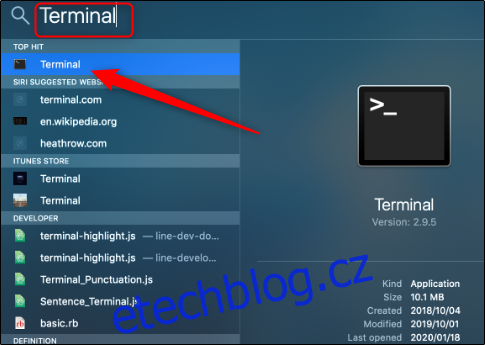
S otevřeným terminálem jste připraveni Mac vypnout. Zde použijete příkaz „sudo“; v opačném případě vás uvítá níže uvedená chybová zpráva.
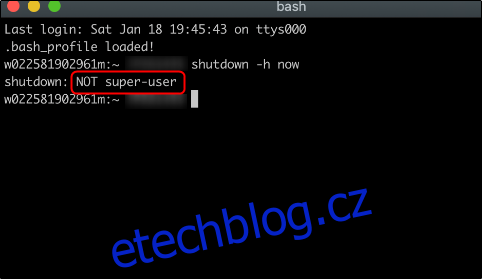
Příkaz sudo (superuser do) vám ve výchozím nastavení poskytuje bezpečnostní oprávnění superuživatele.
Chcete-li Mac vypnout, zadejte následující příkaz:
sudo vypnutí -h
Nahradit
Stiskněte enter a po zobrazení výzvy zadejte heslo.
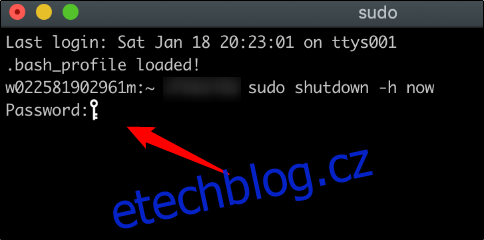
Váš Mac se nyní vypne ve vámi zadaný čas.
Restartujte Mac přes Terminál
Kromě jedné malé změny je proces restartu v Terminálu totožný s vypínáním. Stisknutím kláves Command+mezerník otevřete Spotlight Search a vyhledejte Terminál.
Po otevření Terminálu zadejte sudo shutdown -r
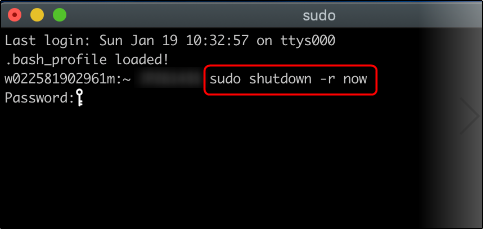 ” v okně terminálu.‘ width=”483″ height=”229″ onload=”pagespeed.lazyLoadImages.loadIfVisibleAndMaybeBeacon(this);” onerror=”this.onerror=null;pagespeed.lazyLoadImages.loadIfVisibleAndMaybeBeacon(this);”>
” v okně terminálu.‘ width=”483″ height=”229″ onload=”pagespeed.lazyLoadImages.loadIfVisibleAndMaybeBeacon(this);” onerror=”this.onerror=null;pagespeed.lazyLoadImages.loadIfVisibleAndMaybeBeacon(this);”>
Nahradit
Zadejte své heslo a váš Mac se restartuje v určený čas.
Další vypínače a parametry příkazového řádku
Dva způsoby, které jsme probrali výše, jsou pouze dva z mnoha způsobů, jak můžete vypnout Mac v Terminálu. Níže uvádíme úplný seznam vypínačů a popisy z Jablko.